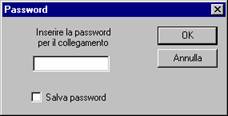|

[ 4. La comunicazione] [Impostazione connessione e parametri di collegamento] Terminata l’installazione di TLQ per poter effettuare laconnessione con l’istituto di credito di cui siete clienti e ricevere tutte le informazioni bancarie disponibili è necessario definire il tipo connessioneutilizzata dalvostro personal computer. « In fase di installazione verrà impostato il tipo di connessione utilizzata dalla postazione di lavoro. In seguito mediante la scelta Imposta collegamento nel menu File è possibile variare il tipo di connessione impostata. La definizione dei parametri di connessione è consentita solamente agli utenti riconosciuti come Amministratori di sistema. Per configurare le informazioni di connessione procedete come segue: 1. Fate click sulla voce Imposta Collegamento del menu File Verrà visualizzata una finestra di lavoro simile a questa:
1. Fate clicksul pulsante OK per confermare e memorizzare le impostazioni effettuate La configurazione dei parametri di linea è terminata. Se la società è già stata configurata potrete procedere con un primo collegamento. Di seguito troverete le indicazioni da seguire nel caso abbiate selezionato Connetti alla banca utilizzando un modem. Premendo il pulsante « Le finestre di dialogo visualizzate per l'impostazione di un nuovo Accesso remoto (pulsante AGGIUNGI) e per la modifica di un Accesso remoto già definito (pulsante PROPRIETA') sono le finestre di sistema di Windows e variano a seconda della versione del sistema operativo utilizzato.
[Ricezione dati] Terminata la fase di impostazione dei parametri di comunicazione, descritta nelle pagine precedenti, siete pronti per comunicare con la banca della quale siete clienti. In qualunque area di lavoro di TLQ vi troviate, avete la possibilità dicollegarvi in maniera diretta ed immediata con l’istituto bancario per ricevere gli archivi con le informazioni che desiderate. « TLQ prevede come modalità di ricezione predefinita nel pulsante Ricevi dati da banche, il trasferimento automatico, dalla mailbox presente sul Sistema Centrale della vostra banca,di tutti i dati,relativi ad ogni conto bancario della società attiva al momento del collegamento,che siete abilitati a ricevere. Per iniziare la ricezione dei dati bancari, procedete come descritto ai punti seguenti: 1. Accendete il modem e controllate che sia correttamente collegato al vostro Personal Computer 2. Fate click sulla pulsante
3. Fate click sul pulsante OK per proseguire
« Per visualizzare i dati ricevuti utilizzate l’area di lavoro Dati Ricevuti attivandola dal menu Mailbox. Se già aperta utilizzate, invece, i il pulsante
[Trasmissione dati] In seguito all’impostazione dei parametri di comunicazione, le cui modalità sono descritte nelle pagine precedenti, siete pronti per inviare i vostri archivi dati alle banche di cui siete clienti. In qualunque area di lavoro di TLQ vi troviate, avete la possibilità dicollegarvi in maniera diretta ed immediata per trasmettere gli archivi predisposti con gli applicativi che TLQ vi mette a disposizione nei Books. «
TLQ prevede come modalità di trasmissione, l’invio di tutti gli
archivi predisposti per la spedizione ed autorizzati riguardanti la società
attiva al momento del collegamento.
Anche nella fase di trasmissione vi potrà venire richiesta la password di collegamento. TLQ inizia poi il colloquio telematico seguendo una sequenza di azioni automatiche. Ogni fase di collegamento potrà essere da voi seguita e controllata sulla base dei messaggivisualizzati nella finestra di dialogo. Prima di iniziare il trasferimento dei dati la banca alla quale vi siete collegati verrà verificato automaticamente il nome dell’utente e la password di collegamento. TLQ vi segnalerà questa fase con il messaggio Collegamento rete banca in corso di verifica fino ad indicarvi il corretto procedere della trasmissione con Spedizione in corso. Quando tutti gli archivi saranno stati trasferiti TLQ visualizzerà il messaggio Trasmissione completata. A questo punto i dati trasmessi possono essere richiamati per una verificada qualunque utente sia autorizzato alla loro gestione nella società corrente. «
Al termine della comunicazione con la banca TLQ modificherà
automaticamente la voce Stato di ogni archivio dati inviato alla banca
trasformandolada AUTORIZZATO in SPEDITO ed aggiungendo nella voce
Il.., per ognuno di questi archivi dati,l’indicazione della data e
dell’ora della loro trasmissione.
< indietro |